Книга: Основы информатики: Учебник для вузов
5.5. Команды редактирования
Разделы на этой странице:
5.5. Команды редактирования
Для удаления, перемещения или копирования части документа служат команды Вырезать, Копировать, Вставить в меню Правка или кнопки
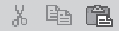
на панели инструментов. Общий принцип перемещения: вырезать в одном месте и вставить в другом. Нужные фрагменты сначала следует выделить, затем с помощью команд Копировать или Вырезать отправить в буфер обмена, а потом, установив курсор в месте, куда этот фрагмент помещается, выбрать из меню Правка команду Вставить, чтобы фрагмент вернулся в документ, но уже на другое место. Запомните, что, помещая в буфер обмена вырезанный фрагмент, вы стираете предыдущую информацию, которая там была.
Чтобы не изменять содержимое буфера обмена, можно перемещать информацию с помощью мыши. Для этого поставить курсор мыши на любую часть выделенного фрагмента и перемещать его с нажатой левой клавишей мыши на новое место. Для копирования фрагмента по этому принципу надо одновременно удерживать клавишу Ctrl. Для перемещения и копирования с помощью клавиатуры используйте сочетание клавиш, которое указано рядом с командами верхнего меню.
Очень удобно производить копирование, перемещение и удаление фрагментов с помощью кнопок на панели инструментов.
Для копирования форматов можно использовать кнопку панели инструментов —

«щетка». Если требуется одновременно оформить одинаково несколько абзацев или фрагментов текста, надо дважды щелкнуть по кнопке «щетка», а затем по очереди щелкать на нужных фрагментах. По окончании еще раз нажать на эту кнопку.
Нередко приходится печатать один и тот же текст в документе несколько раз. Повторный ввод текста возможен как в месте курсора вставки, так и поверх выделения, которое тем самым стирается и заменяется введенным текстом. Чтобы повторить ввод текста, сделайте следующее:
напечатайте текст, который хотите впоследствии выводить повторно;
поместите курсор вставки или выделите часть содержимого там, где хотите повторить вывод;
нажмите клавишу Повторить (F4) или Повторить (Ctrl+Y).
Немаловажным элементом текстового редактора является работа с несколькими документами в открытых разных окнах. Такая возможность позволяет обмениваться информацией между документами.
Работа с окнами
При работе в текстовом редакторе можно работать одновременно с несколькими файлами и переходить из одного документа в другой с помощью команды меню Окно. Можно обмениваться фрагментами текста открытых файлов при помощи команд Правка – Копировать, Правка – Вставить.
Упражнение
Создайте 3 файла, в первом напишите слово «ПРОБА 1», во втором «ПРОБА 2», в третьем «ПРОБА З», сохраните их с идентичными именами, затем откройте файл «ПРОБА» и абзац из этого файла перекопируйте через окно в три других файла.
- 5.1. Запуск редактора, создание, открытие и сохранение документов
- 5.2. Основные приемы работы, элементы текстового редактора
- 5.3. Форматирование документов
- 5.4. Работа со шрифтами
- 5.5. Команды редактирования
- 5.6. Проверка орфографии
- 5.7. Поиск и замена
- 5.8. Сервис. Автозамена. Колонтитулы
- 5.9. Создание колонок в документе
- 5.10. Создание и форматирование таблиц
- 5.11. Оформление списков
- 5.12. Графические возможности Microsoft Word
- 5.13. Редактор формул Microsoft Equation 3.0
- 5.14. Дополнительные возможности текстового редактора
- Средства редактирования
- 16 Мощь редактирования
- Команды и формирование культуры по инициативе сверху
- Как удалить ненужные команды из контекстного меню?
- Приложение 1 Команды FTP-протокола
- 3.1.1. Основные команды
- 5.1. Полезные команды
- 5.1.6. r-команды
- 8.3. Полезные команды
- 8.4.4. Лишние команды
- 10.1.1. Команды FTP-протокола
- 12.5.1. Основные команды




